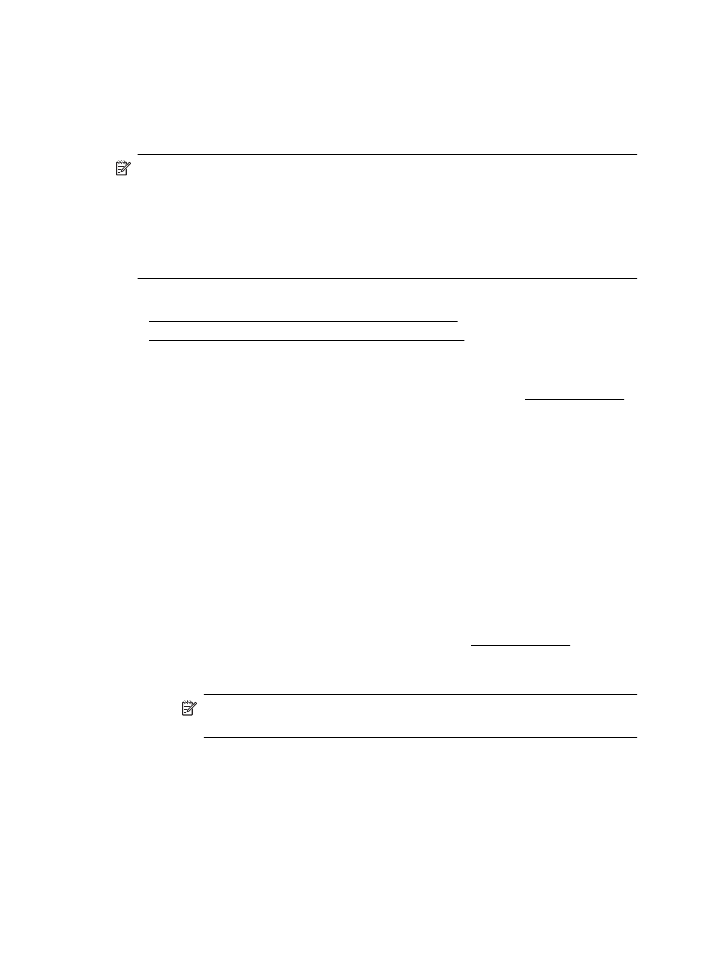
Skriva ut kantlösa (utfallande) dokument (Mac OS X)
1.
Lägg i papper i pappersfacket. Mer information finns i Fylla på material.
2.
Välj pappersstorlek för kantlösa utskrifter:
a.
Välj Utskriftsformat på menyn Arkiv i programmet.
Anmärkning Gå till steg 3 om du inte ser menyalternativet
Utskriftsformat.
b.
Se till att önskad skrivare är vald i popup-menyn Format för.
c.
Välj ett tillgängligt kantlöst pappersformat i popup-menyn Pappersformat
och klicka sedan på OK.
3.
Gå till menyn Arkiv i programmet och klicka på Skriv ut.
4.
Kontrollera att den skrivare som du vill använda är vald.
5.
Välj pappersformat i popup-menyn Pappersformat (om det är tillgängligt).
Kapitel 2
26
Skriva ut
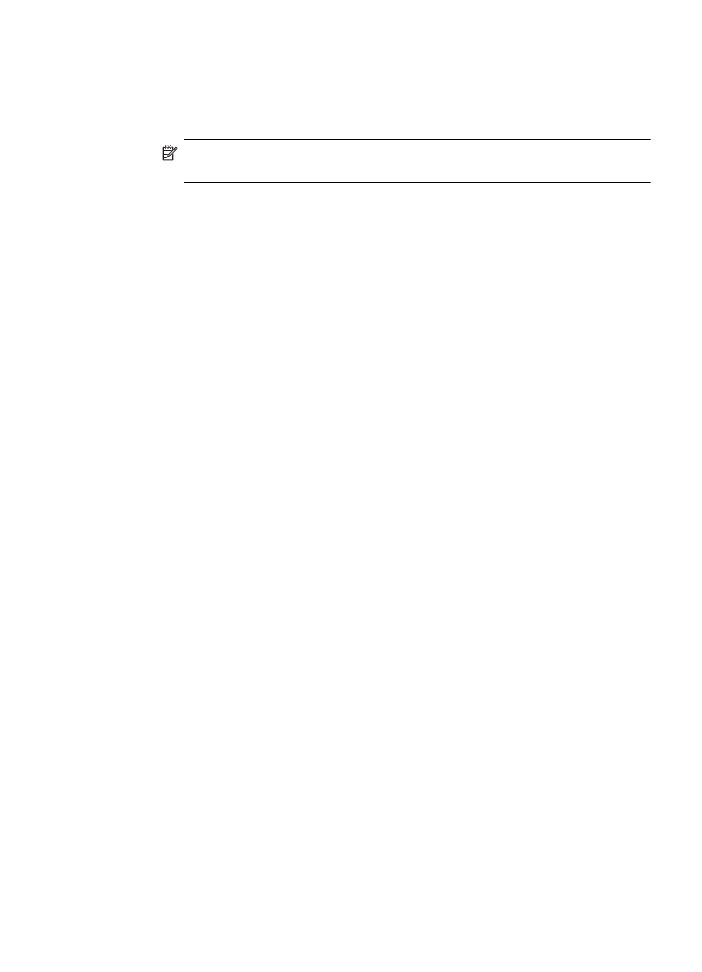
6.
Klicka på Papperstyp/Kvalitet från popup-menyn och välj sedan följande
inställningar:
•
Papperstyp: Önskad papperstyp
•
Kvalitet: Bästa eller Maximal dpi
Anmärkning Om du inte ser de här alternativen klickar du på triangeln
bredvid popup-menyn Skrivare eller klickar på Visa detaljer.
7.
Kontrollera att kryssrutan Kantlös utskrift är markerad.
8.
Vid behov, klicka på triangeln bredvid Färgalternativ och välj lämpliga alternativ
för Korrigera foto:
•
Av: Gör inga automatiska justeringar av bilden.
•
Normal: Bilden fokuseras automatiskt och justerar bildens skärpa något.
9.
Gör övriga utskriftsinställningar och klicka på Skriv ut så att utskriften startas.
Skriva ut kantlösa (utfallande) dokument
27
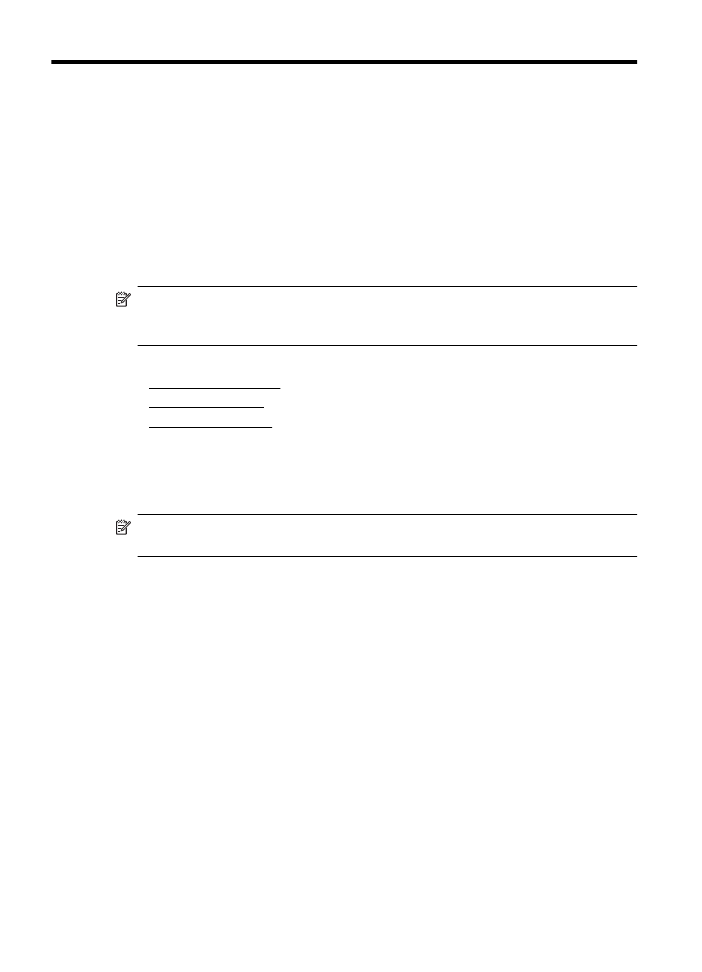
3
HP ePrint
HP ePrint är en gratistjänst från HP som gör att du kan skriva ut på din HP ePrint-
beredda skrivare när som helst, varifrån som helst. Du skickar helt enkelt e-post till den
e-postadress som skrivaren tilldelas när du aktiverar webbtjänster på den. Du behöver
inga särskilda drivrutiner eller program. Så länge du kan skicka e-post, kan du skriva ut
varifrån du vill med hjälp av HP ePrint.
Så snart du har registrerat ett konto i ePrintCenter, kan du logga in och se din
utskriftsstatus i HP ePrint, hantera din utskriftskö i HP ePrint, bestämma vem som ska
kunna använda din skrivares e-postadress via HP ePrint för att skriva ut samt få hjälp
med HP ePrint.
Anmärkning För att du ska kunna använda HP ePrint måste skrivaren vara
ansluten till internet (antingen via Ethernet-kabel eller trådlös anslutning). Du kan
inte använda de här webbfunktionerna om skrivaren är ansluten med USB-kabel.
Det här avsnittet innehåller följande ämnen:
•
Konfigurera HP ePrint
•
Använda HP ePrint
•
Ta bort webbtjänster